
جدول المحتويات:
- مؤلف John Day [email protected].
- Public 2024-01-30 07:40.
- آخر تعديل 2025-01-23 12:54.
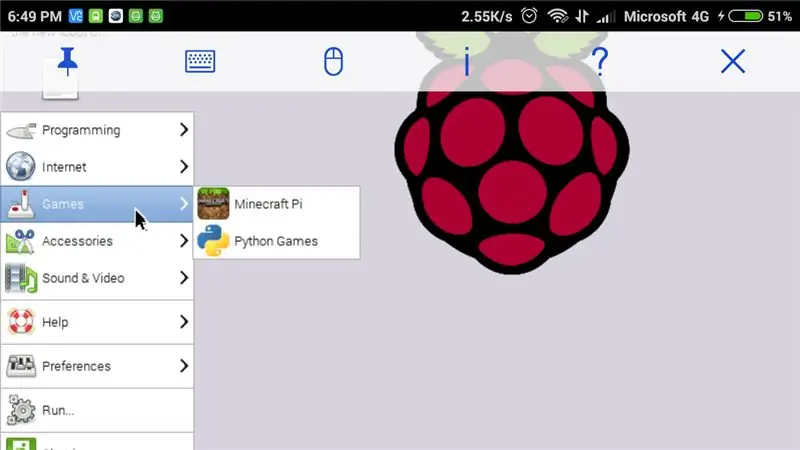
هل لديك توت العليق ، لكن ليس لديك أي شاشة. ماذا ستفعل بعد ذلك ، هل ستشتري شاشة ، ربما ستنتظر ثانية ………..! هل هذه الشاشة تعمل بالتيار المتردد (التيار المتردد)؟ ولكن ماذا إذا كنت ترغب في الوصول إلى (البدء ، البرمجة وما إلى ذلك) raspberry pi في أي مكان ، فهل ستشتري عرضًا صغيرًا لـ raspberry pi وهو متاح في جميع مواقع التجارة الإلكترونية التي تكلف حوالي 30 دولارًا. هل ستشتريه ، لكن أنصحك بعدم شراء هذا لأن لديك شاشة معك بالفعل….. مرتبك ؟؟؟
أنا لا أمزح ، يمكنك استخدام شاشة / شاشة هاتفك المحمول لـ raspberry pi ، أليس هذا بديلاً جيدًا جدًا. لذلك دعونا نبدأ في كيفية القيام بذلك …….
الخطوة 1: الأشياء التي سوف تحتاجها

لأول مرة فقط:
=> إعداد توت العليق الكامل (الشاشة ، لوحة المفاتيح ، الماوس ، التوت باي).
يمكنك استخدام إعداد صديقك ، ستحتاجه لأول مرة فقط.
للاستخدام دائمًا:
=> الهاتف الذكي.
=> كبل USB.
=> التوت باي.
الخطوة 2: الخطوة 2: تكوين Raspberry Pi
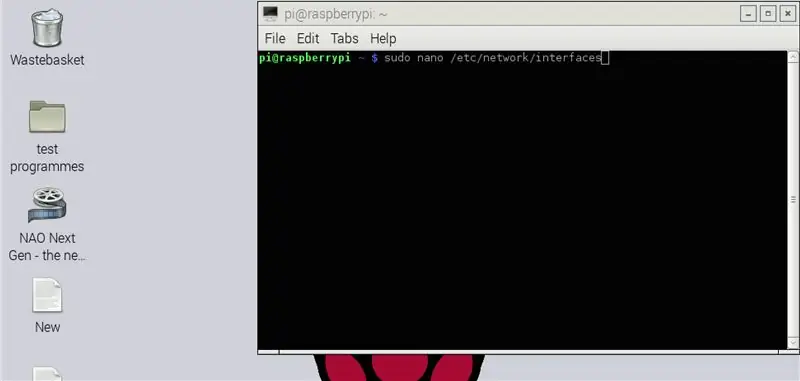
تكوين raspberry pi بسيط للغاية. قم بتوصيل raspberry pi بالإعداد. (الشاشة ، لوحة المفاتيح ، إلخ).
=>
الآن ابدأ raspberry pi وافتح المحطة.
الآن فقط افتح ملف الشبكة فقط باستخدام هذا الأمر:
سودو نانو / الخ / شبكة / واجهات
واضغط دخول
الخطوه 3:
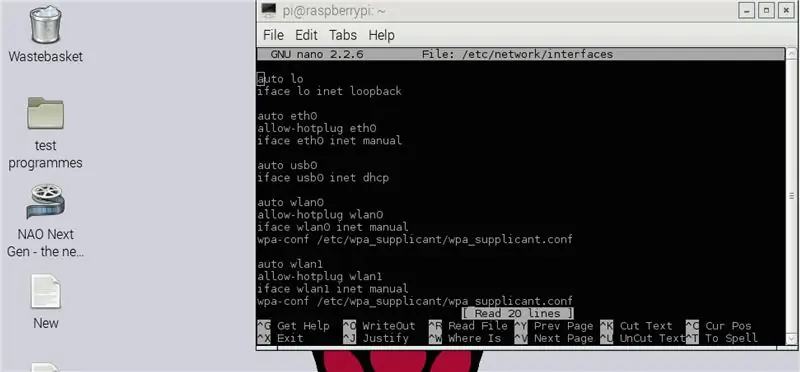
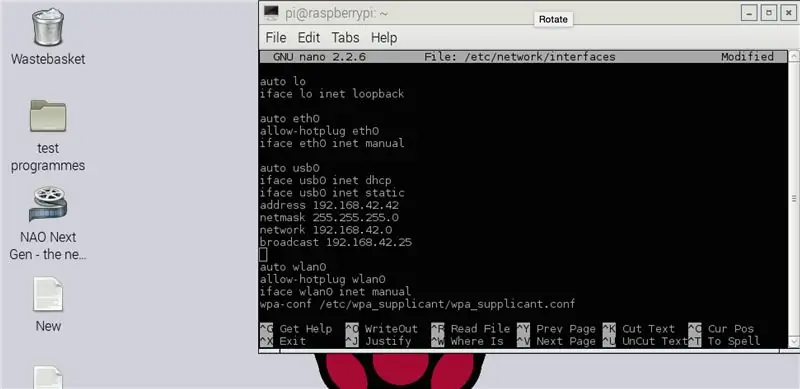
سيتم فتح هذا الملف كما هو موضح في الشكل ………
=>
الآن انسخ والصق كود إعطاء هذا الملف عن طريق استبدال هذا:
usb0 السيارات
iface usb0 إنت dhcp
بواسطة:
iface usb0
إنت عنوان ثابت 192.168.42.42
قناع الشبكة 255.255.255.0
الشبكة 192.168.42.0
بث 192.168.42.255
الآن احفظ هذه التغييرات واخرج من هذا الملف.
الخطوة الرابعة:
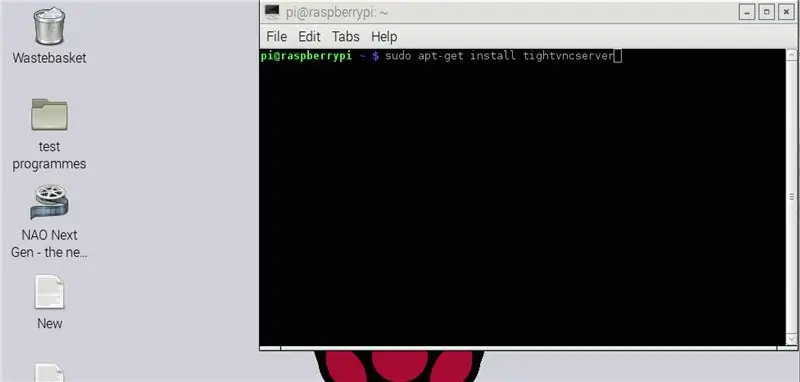
الآن قم بتوصيل raspberry pi بالإنترنت.
افتح الآن Terminal وقم بتشغيل هذا الأمر:
سودو apt-get install tightvncserver
واضغط على Enter ، سيؤدي ذلك إلى تنزيل خادم vnc على Raspberry pi.
انتقل الآن إلى Terminal وأدخل الأمر التالي واضغط على Enter:
vncserver
الآن يطلب منك raspberry إدخال كلمة مرور الأمان ، وإدخال أي كلمة مرور وتأكيد ذلك وإعادة تشغيل raspberry pi. هذا هو توت العليق جاهز.
الآن لم تعد بحاجة إلى الإعداد الكامل. قم بإزالة كل الإعداد (الشاشة ، لوحة المفاتيح ، الماوس).
الخطوة 5: تكوين الهاتف المحمول

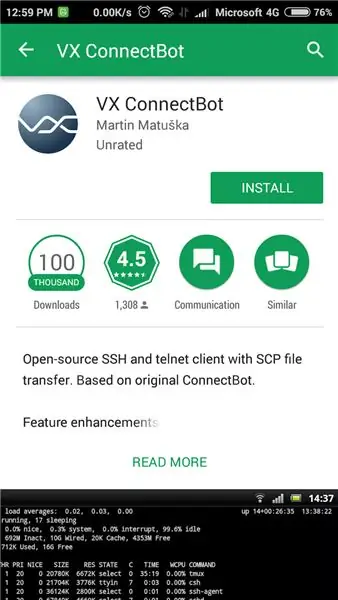
فقط قم بتثبيت VX connectBot من متجر play.
الخطوة السادسة:
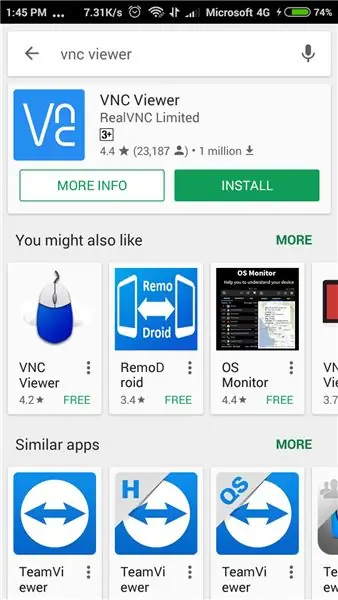
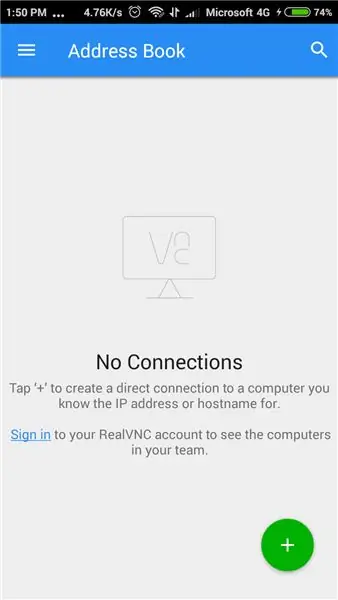
الآن فقط قم بتنزيل VNC viewer من متجر play.
الخطوة السابعة:
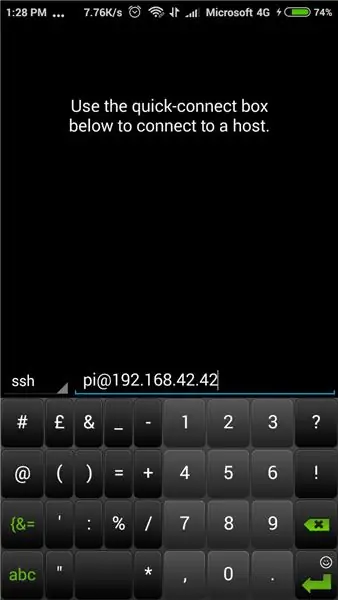
الآن قم بربط USB مع raspberry & Open VX ConnectBot وأدخل هذه القيمة في ssh box
[email protected]
الخطوة 8:
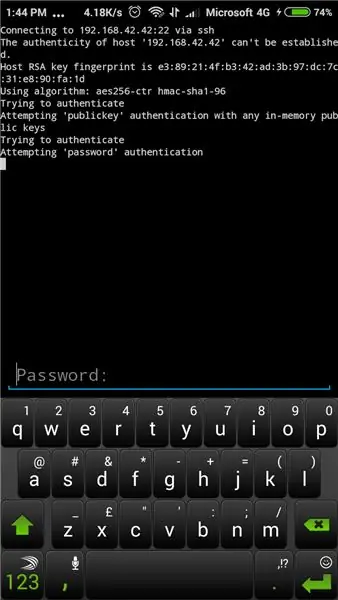
الآن سيطلب VX connectBot كلمة المرور ، وهي كلمة مرور raspberry pi
افتراضيا هو التوت
الخطوة 9:
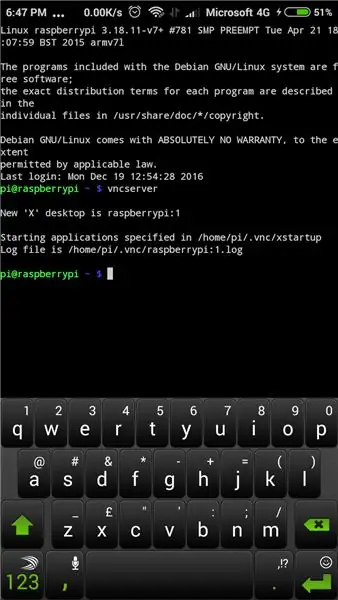
أدخل الآن الرمز التالي في VX ConnectBot:
vncserver: 1 أو vncserver
هذا كل شيء ، لقد بدأت خادم vnc على Raspberry Pi.
الخطوة 10:

افتح الآن عارض VNC واملأ مساحة فارغة
العنوان: 192.168.42.42:1
الاسم: بي
انقر الآن على إنشاء وبعد ذلك انقر فوق الاتصال.
الخطوة 11:
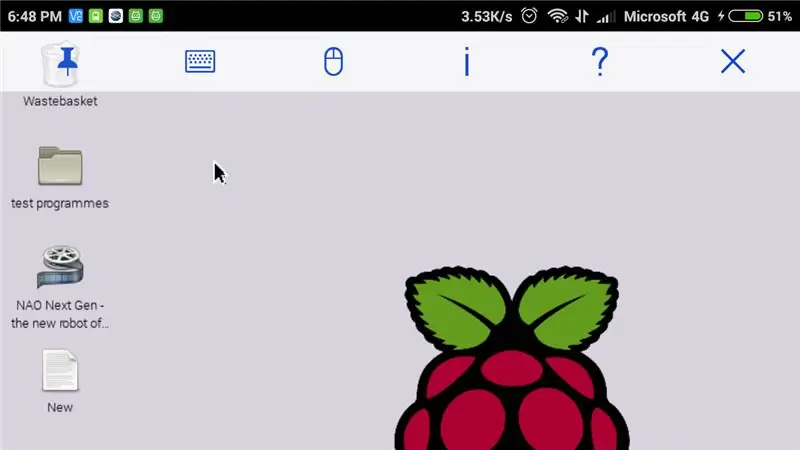
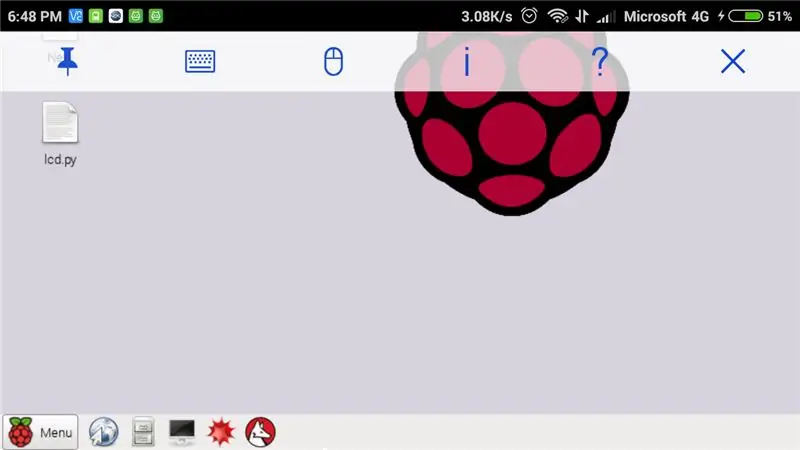
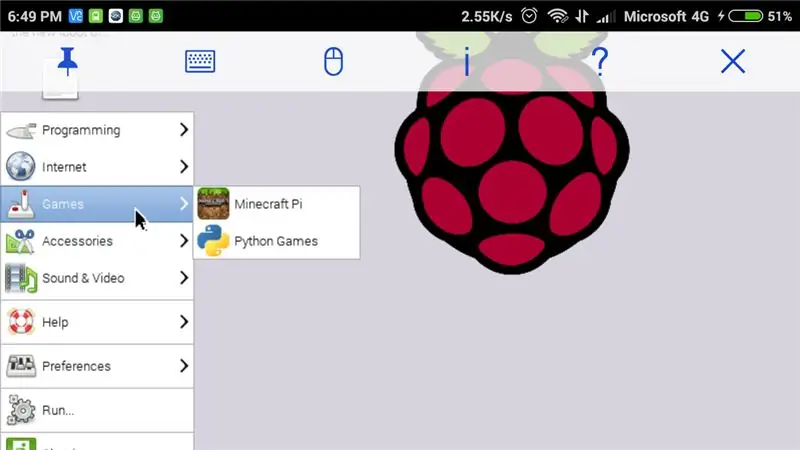
هذا كل ما فعلته. ستتصل شاشة الهاتف المحمول بـ Raspberry pi.
لمزيد من البقاء على اتصال معي. لا تنسى المتابعة والمشاركة.
موصى به:
كيفية توصيل Raspberry Pi 4 بالكمبيوتر المحمول: 7 خطوات

كيفية توصيل Raspberry Pi 4 بالكمبيوتر المحمول: مرحبًا ، بعد أيام من محاولة معرفة كيفية توصيل Pi بجهاز كمبيوتر محمول لأنه لم يكن لدي شاشة صغيرة ، توصلت إلى هذا الحل. نأمل أن يخلصك هذا من المتاعب ويعمل من أجلك. هذا دليل بسيط للغاية حول كيفية الاتصال
توصيل سلك LOLIN WEMOS D1 Mini Pro بشاشة SSD1283A 130x130 LCD انعكاسية SPI: 3 خطوات

توصيل سلك LOLIN WEMOS D1 Mini Pro بشاشة عرض SPI LCD انعكاسية SSD1283A 130x130: لا توجد معلومات جيدة حول ربط هذا الأمر عبر الإنترنت ، لذا ، إليك الطريقة! ولديه إضاءة خلفية أيضًا ، لذا يمكن قراءته في الظلام أيضًا. Wemos D1 Mini Pro
كيفية تغيير إعدادات الخصوصية في Google على الهاتف المحمول: 11 خطوة

كيفية تغيير إعدادات الخصوصية في Google على الهاتف المحمول: تستخدم Google على نطاق واسع في جميع أنحاء العالم ، ومع ذلك لا يدرك بعض الأشخاص أن Google لديها العديد من الميزات التي يمكنها الوصول إلى بياناتك الشخصية أو معلوماتك. في هذا البرنامج التعليمي ، سيتم تعليمك كيفية تغيير الإعدادات في حسابك الشخصي للحد من
قاعدة توصيل للهاتف المحمول للكمبيوتر المحمول من جهاز Macbook المكسور أو أي كمبيوتر محمول آخر : 6 خطوات

حوض الهاتف الذكي للكمبيوتر المحمول من جهاز Macbook المكسور أو أي كمبيوتر محمول آخر …: تم إنشاء هذا المشروع لأنه يمكن أن يكون مفيدًا لاستخدام كل قوة الهواتف الذكية الفعلية كجهاز كمبيوتر عادي
كيفية توصيل Raspberry Pi بشاشة الكمبيوتر المحمول (Windows OS): 6 خطوات

كيفية توصيل Raspberry Pi بشاشة الكمبيوتر المحمول (Windows OS): في هذا Instructable ، سنتعلم كيفية استخدام شاشة الكمبيوتر المحمول كشاشة عرض لجهاز Raspberry Pi 2 Model B. تتوفر شاشات Raspberry Pi على نطاق واسع في السوق ولكنها جميلة مكلفة. لذا بدلاً من شراء شاشة منفصلة ، يمكنك استخدام
